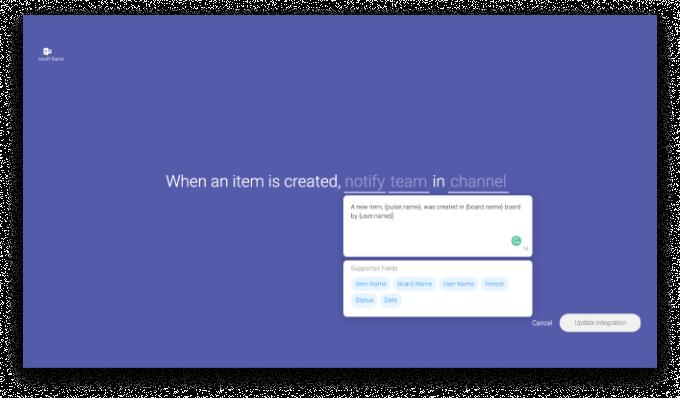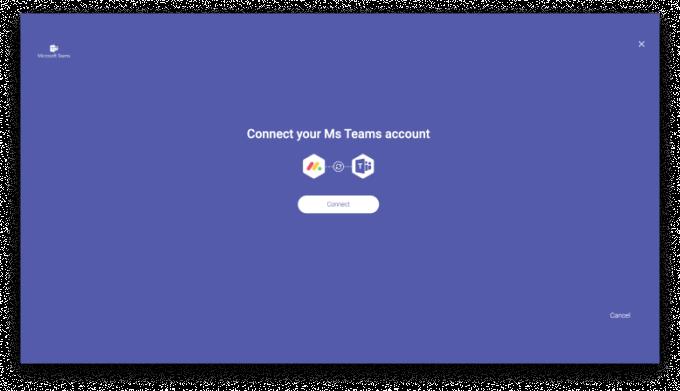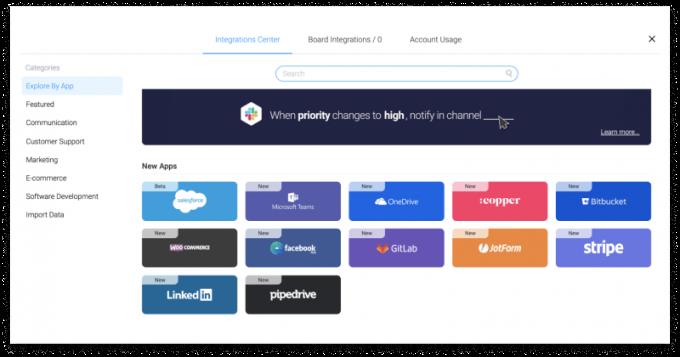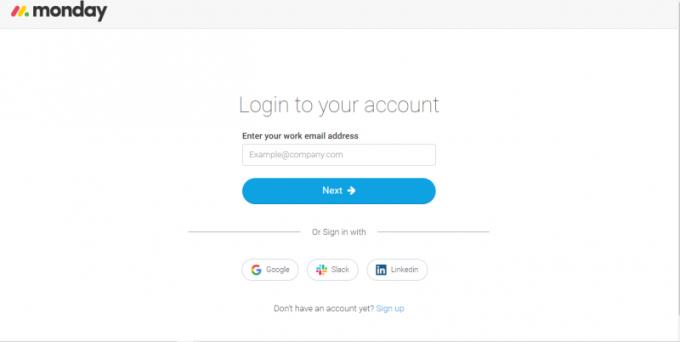Ved at slå sig sammen med så mange applikationer, som de kan, arbejder Monday.com på at give teams de værktøjer, de har brug for til at arbejde fra hvor som helst. Microsoft Teams er på samme vogn og øger antallet af tilgængelige integrationer for at gøre deres service mere tillokkende og brugbar. Disse to applikationer er gået sammen om at tilbyde en unik service.
I begyndelsen af juli 2020 annoncerede Monday.com sin integration med Microsoft-teams. Det er første gang, de to platforme kan integreres uden en tredjepartsapp.
Integrationen giver brugere adgang til Monday.com-funktioner fra deres Microsoft Teams-miljø og push-meddelelser fra deres Teams-miljø til Monday.com.
Fordele ved Microsoft Teams + Monday.com-integration
Denne integration, når den er konfigureret, gør dens brugere i stand til at gøre flere fantastiske ting:
- Opret nye elementer i Monday.com fra en Microsoft-konto.
- Monday.com-brugere kan samarbejde og administrere hele deres workflow i Microsoft Teams.
- Del genstande og boards på Monday.com med kolleger ved hjælp af Microsoft Teams.
- Opret 'opskrifter' på Monday.com for at underrette Microsoft Teams om eventuelle ændringer, såsom oprettelse af varer, status, ankomstdatoer, opdateringer på en vare, kolonneændringer og mange flere.
- Brugere kan bruge deres personlige space-fane på Monday.com til at følge med ugentlige arbejdsgange og indbakker.
Sådan integreres Monday.com i Microsoft Teams
Opsætning af integrationen
Processen med at opsætte MS Teams-integrationen er ret enkel.
Først skal du oprette en Monday.com-konto, hvis du ikke allerede har en.
Log ind på din konto.
Gå til den tavle, hvor du vil opsætte integrationen.
Klik på knappen Integration i øverste højre del af skærmen.
Vælg MS Teams fra listen over tilbudte applikationer.
Klik på MS Teams' integrationsbanner og vælg en af de tilgængelige opskrifter. Du kan vælge at give teamkanalen besked, når:
- Der kommer en dato
- En vare oprettes
- En kolonne ændres
- En status ændres
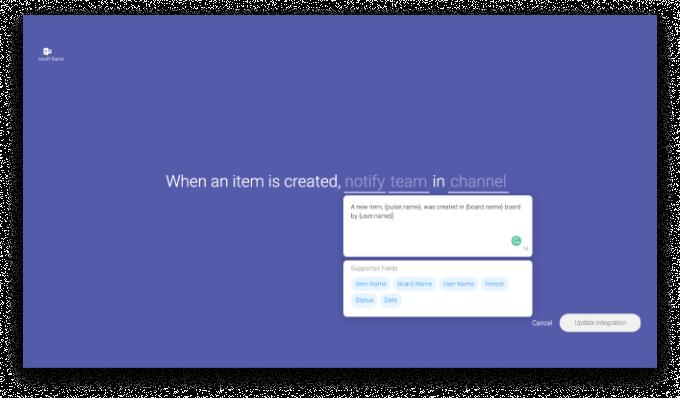
Der er også muligheder for at sende opdateringer til en Microsoft Team-kanal.
Vælg derefter den integration, du ønsker at oprette.
Systemet vil bede dig om at forbinde din Microsoft Teams-konto med din Monday.com-konto.
Log ind på din MS Teams-konto ved hjælp af din Office 365-administrators loginoplysninger. Hvis du er administrator, vil processen allerede være fuldført. Ellers skal du sørge for, at administratoren er en del af teamet og accepterer invitationen til integrationen med Monday.com.
Og du er færdig! Integrationsprocessen er afsluttet.
Hver af de seks tilgængelige opskrifter gør arbejdsgangen i MS Teams nemmere og mere koordineret. For eksempel, ved at bruge opskriften 'Når en status ændres til noget, underret teamet i kanalen', holder du alle opdateret om fremskridtene for alle projekter eller opgaver, du har. De involverede vil blive underrettet, når et teammedlem fuldfører en opgave, eller noget er stoppet eller stoppet, uden at skulle planlægge et møde.
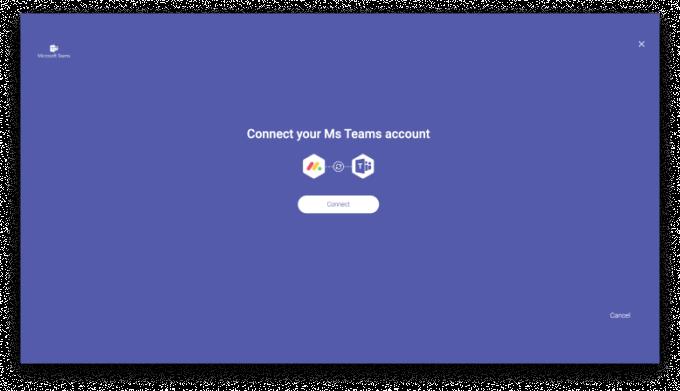
Monday.com Integration med Microsoft Teams App
Du kan også, udover Microsoft Teams-integrationen, bruge Microsoft Teams-appen. Denne sømløse integration tilbyder specifik funktionalitet, som websiden ikke gør. Der er flere fordele ved at bruge MS Teams-appen til integration.
- Tilføj ethvert Monday.com-kort direkte til dine MS Teams-kanaler.
- Tilpas meddelelser fra dine Monday.com-tavler. Vælg, hvilke notifikationer mandagens chatbot vil sende dig.
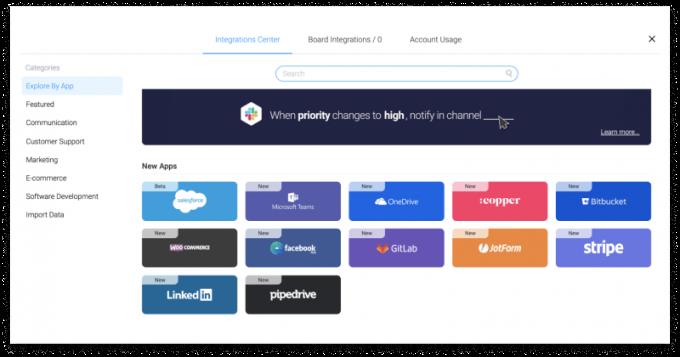
Sådan tilføjer du et Monday.com-board til din MS Teams-appkanal
Denne funktion giver dig mulighed for at tilføje en specifik tavle som en fane i en valgt kanal. Du skal blot:
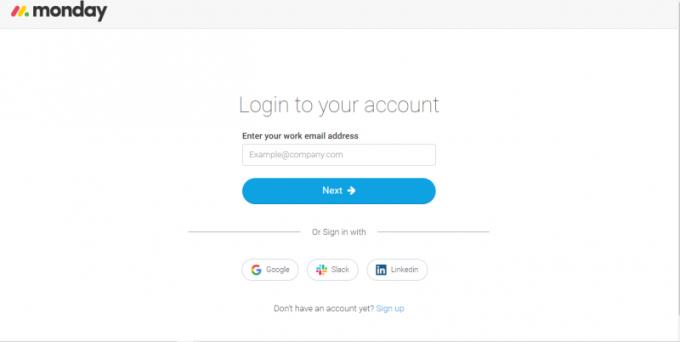
Log ind på din MS teams-konto.
Installer appen ved at gå til den ønskede kanal eller chat og klikke på '+'-ikonet.
Søg efter Monday.com og vælg det.
Log ind på din Monday.com-konto.
Vælg nu den tavle, du gerne vil se, eller opret en ny tavle. (Hvis du vælger at oprette en ny bestyrelse, vil den blive tilføjet til hovedarbejdsområdet på Monday.com)
Tilføj bestyrelsen til din kanal som en fane. Du kan tilføje så mange tavler, som du vil.
Afslutter
Og du er færdig! Du kan nu redigere og administrere bestyrelsen og alt dit teams arbejde fra din kanal. Du kan også bruge alle de fantastiske funktioner som avancerede tavlefiltre, integrationer, automatisering og tavlevisninger, for at nævne nogle få.
Integrationen giver dig også mulighed for at bruge chatbot-kommandoer, sende feedback, bede om hjælp og søge efter elementer, du kan dele på dit board. Det er bestemt en tidsbesparelse. Brug det i dag til at bringe dit team op i hastighed med det seneste om dine projekter.